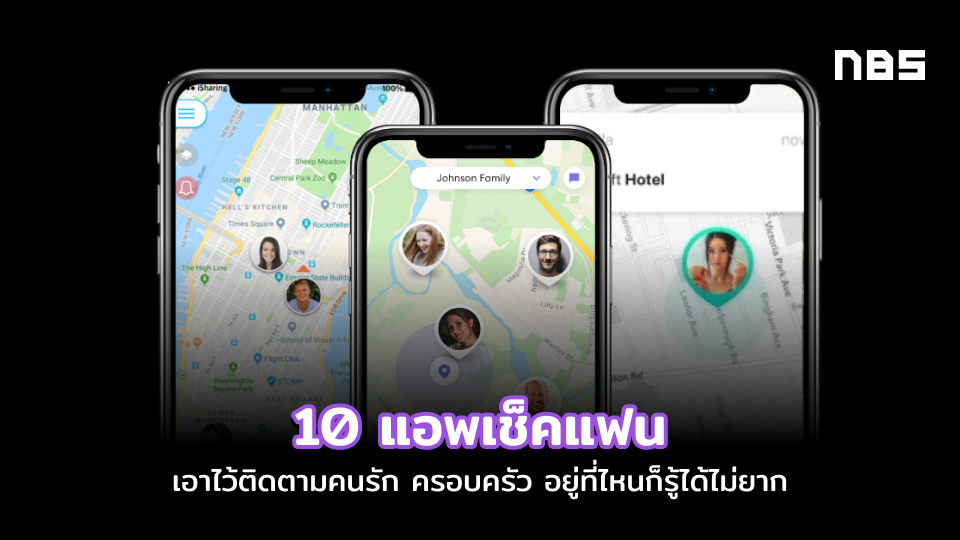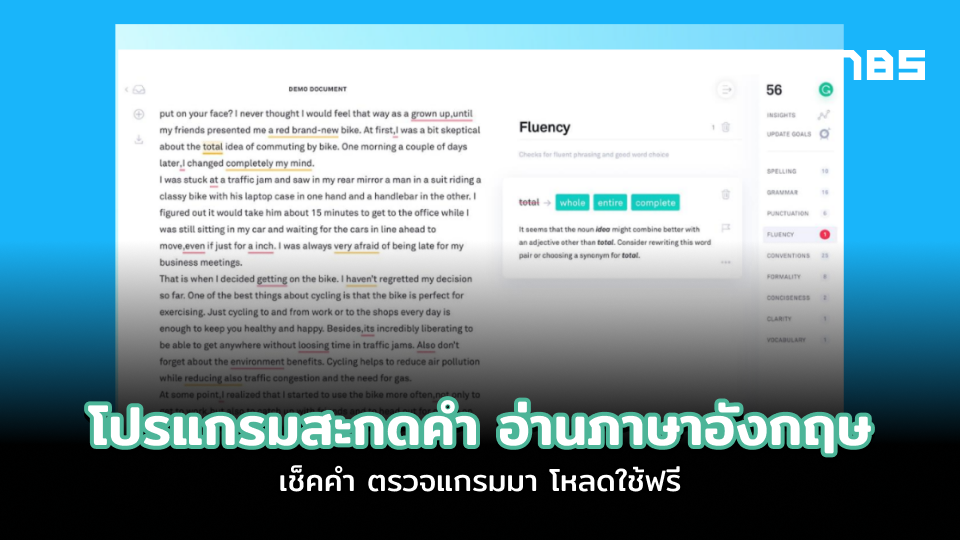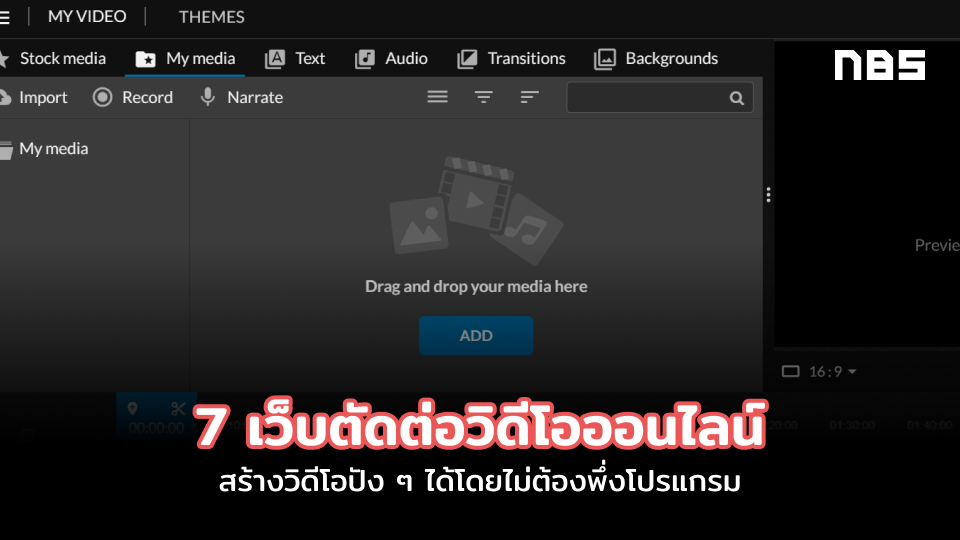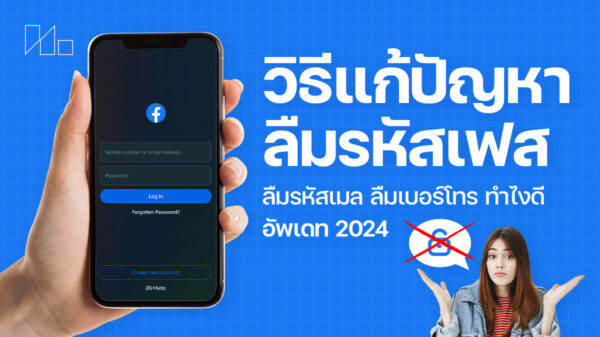How To โหลดวิดีโอจาก Facebook ง่ายๆ ไม่ผ่านโปรแกรม

เวลาที่ดูวิดีโอใน Facebook แล้วอยากโหลดเอาไว้ดูอีกเรื่อยๆ ไม่ว่าจะเป็นเพลง หรือวิดีโอตลกๆ ที่ดูแล้วอยากโหลดวิดีโอนั้นไว้เหลือเกินนน! ถึงแม้ว่า Facebook จะมีให้ Save เพื่อดูอีกครั้ง แต่ถ้าเราอยากดาวน์โหลดคลิป Facebook นั้นมาเก็บไว้เป็นของตัวเองล่ะจะทำยังไงดี? แม้ว่าจะมีเว็บให้ Converter แต่วิธีการก็ยุ่งยากแถมยังต้องเสี่ยงกับไวรัสที่ติดมาด้วยอีก
วันนี้ NotebookSPEC จึงมาแนะนำวิธีดาวน์โหลดวิดีโอ Facebook แบบง่าย ๆ ไม่ต้องใช้โปรแกรมช่วยเลย ไม่ต้องแปลงไฟล์อะไรให้ยุ่งยาก เพราะโหลดมาก็ได้ไฟล์ MP4 มาดูได้ทันที พร้อมแล้วเรามาเริ่มกันเลยดีกว่า
- โหลดวีดีโอจาก Facebook บนคอมพิวเตอร์
- โหลดวีดีโอจาก Facebook ในสมาร์ทโฟน
- ดาวน์โหลดคลิปวีดีโอจาก Facebook ผ่านเว็บไซต์อื่น ๆ
ขั้นตอนดาวน์โหลดคลิปวิดีโอจาก Facebook
การดาวน์โหลดวิดีโอ Facebook นั้น แน่นอนว่าอย่างแรกที่ต้องทำคือ เปิดวิดีโอที่เราอยากดาวน์โหลดขึ้นมาก่อน ซึ่งการเปิดบนคอมพิวเตอร์กับสมาร์ทโฟนนั้นจะต่างกันอยู่นิดหน่อย
การดาวน์โหลดคลิปวิดีโอจาก Facebook บนคอมพิวเตอร์
- เมื่อเราเปิดวิดีโอที่เราอยากดาวน์โหลดขึ้นมาแล้ว ให้คลิกที่ลิงก์ที่อยู่ด้านบน แล้วเปลี่ยน URL จาก www เป็น mbasic แทน (ตัวอย่างเช่น www.facebook.com ให้เปลี่ยนเป็น mbasic.facebook.com) เสร็จแล้วกด Enter ไปเลย
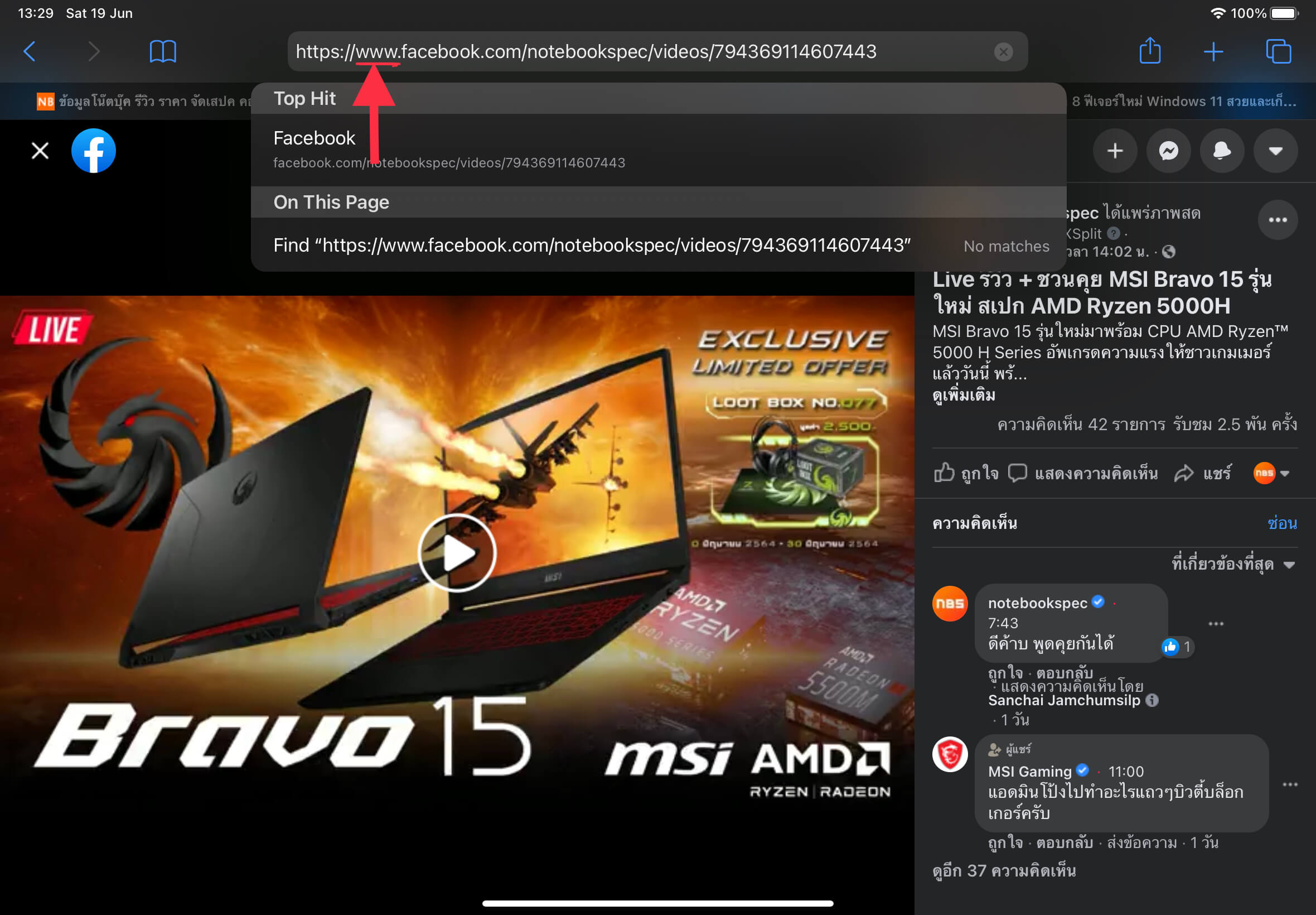
- เมื่อกดปุ๊บก็จะมีหน้านี้ขึ้นมา ให้เรากดเข้าไปในวิดีโออีกครั้ง
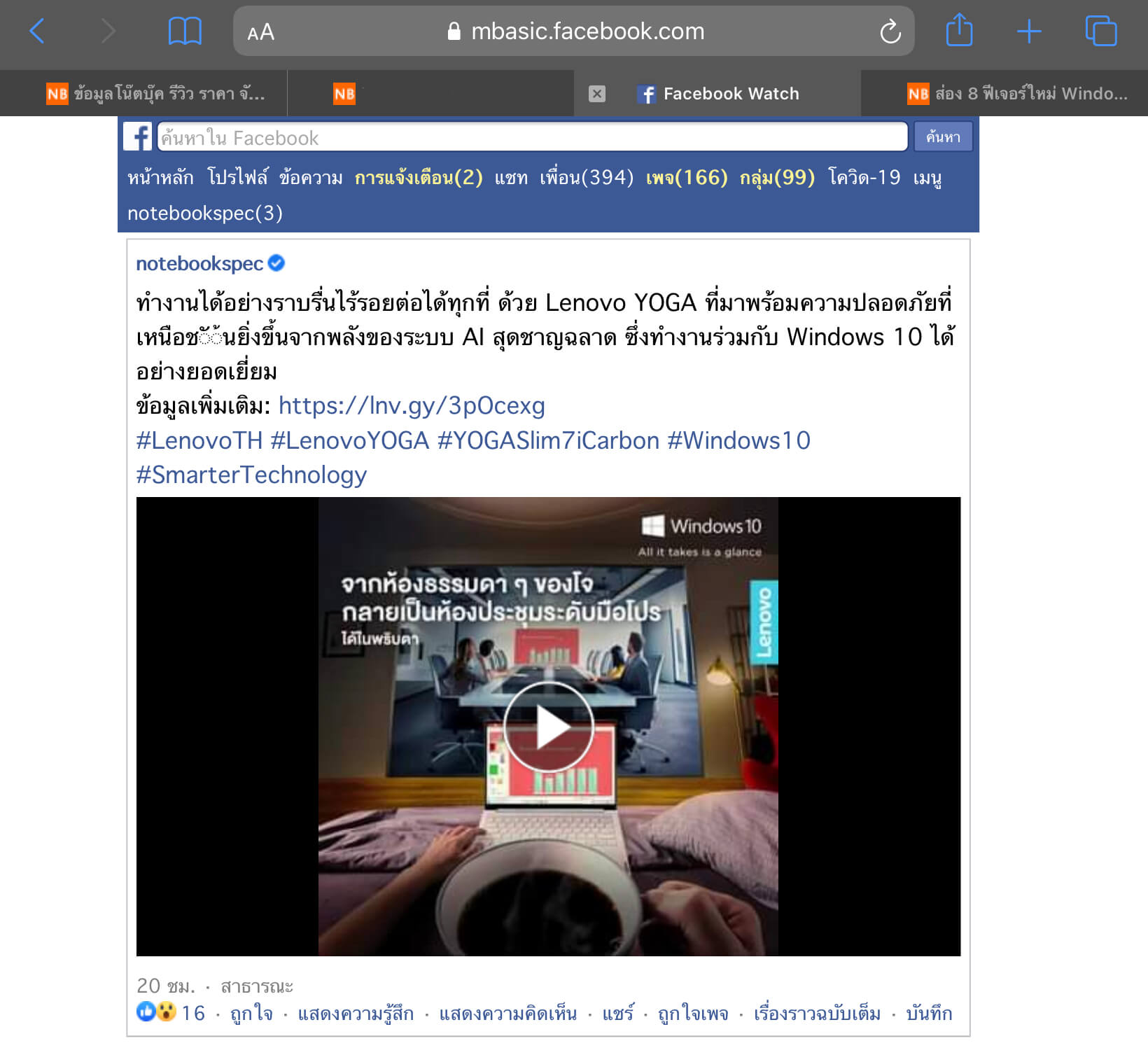
- หลังจากนั้นเราจะเห็นได้ว่าบนหน้าจอนั้น มีแต่วิดีโอเปล่า ๆ แล้ว ให้เรากดคลิกขวาบนวิดีโอและเลือกบันทึกวิดีโอเป็น เพียงเท่านี้เราก็จะดาวน์โหลดคลิปวิดีโอจาก Facebook ได้แล้ว วิธีนี้สามารถใช้ได้ทั้ง Facebook ทั้งรูปแบบเก่าและรูปแบบใหม่นะ วิธีดาวน์โหลดเหมือนกันเลย
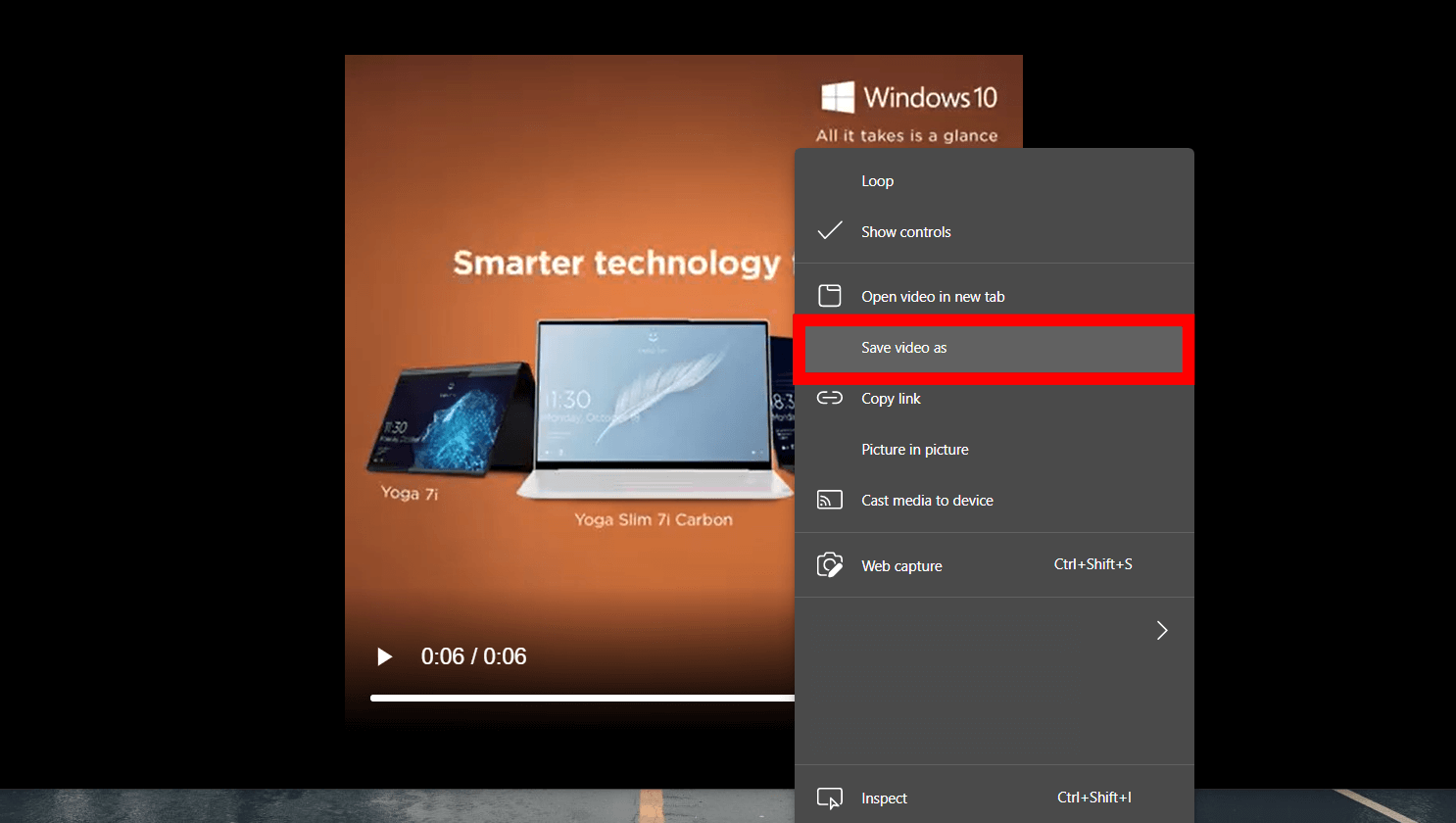
ดาวน์โหลดคลิปวิดีโอจาก facebook ผ่านเครื่องมือของ HashtagForLike รวดเร็วใน 3 คลิก
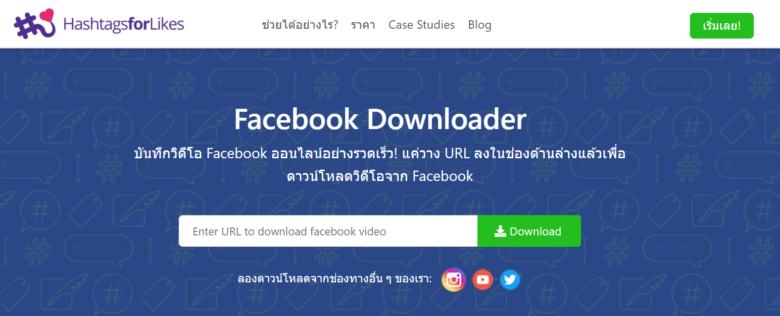
วิธีการง่าย ๆ สำหรับดาวน์โหลดวิดีโอจากเว็บไซต์เฟสบุ๊ค โดยไม่ต้องติดตั้งโปรแกรมใด ๆ บนคอมพิวเตอร์อีกหนึ่งที่อยากแนะนำกันนั้นก็คือ การดาวน์โหลดคลิปผ่านทางเว็บไซต์ HashtagForLike โดยวิธีนี้ ก็เพียงแค่เข้าคลิกเว็บไซต์ HashtagForLike ในหน้า Facebook Downloader คุณก็สามารถ ดาวน์โหลดวิดีโอจากทาง Facebook เก็บไว้บนคอมพิวเตอร์ของคุณได้ง่ายๆ
ก่อนอื่นเรามารู้จักวิธีการคัดลอกลิงก์กันก่อน
วิธีคัดลอกลิงก์/Copy Link/URL
- เลือกคลิปที่จะโหลดจาก Facebook
- ที่หัวมุมบนด้านขวา จะมีจุด 3 จุด กดที่จุด 3 จุด จากนั้นเลือก Copy Link หรือคัดลอกลิงก์
- นำลิงก์ที่คัดลอกมาวางในช่อง Download Facebook Video
- จากนั้นก็กดปุ่ม Download
เมื่อได้ลิงก์ที่ต้องการแล้ว สามารถเข้าไปดาวโหลดวิดีโอจากเฟสบุ๊คจาก หน้าเว็บ hashtagsforlikes.co/th/facebook-downloader แล้วทำตามขั้นตอนดังนี้เลย
- เลือกวีดีโอที่คุณต้องการดาวน์โหลดคลิปวิดีโอจาก facebook คัดลอก URL ของวิดีโอเพื่อดาวน์โหลด
- วาง URL ลงในแถบค้นหา แล้วคลิกค้นหาเพื่อเริ่มดาวน์โหลดวิดีโอจาก facebook
- คลิกปุ่มดาวน์โหลดเพื่อบันทึกเรื่องราว วิดีโอจาก facebook ลงในคอมพิวเตอร์ของคุณ
คลิกปุ่มดาวน์โหลด จากนั้นรอแป๊บเดียวคุณก็จะได้ไฟล์วิดีโอที่สามารถ Save ไว้ในเครื่องคอมพิวเตอร์ของคุณ เพื่อมาเปิดดูได้ตลอดเวลา การดาวน์โหลดวิดีโอจาก Facebook กลายเป็นเรื่องง่ายไปเลย
ขั้นตอนการดาวน์โหลดคลิปวิดีโอจาก Facebook ในสมาร์ทโฟน
- มาถึงการดาวน์โหลดวิดีโอจาก Facebook บนสมาร์ทโฟนกันบ้างนะ ขั้นตอนแรกไม่ต่างกัน เลือกวิดีโอที่เราต้องการดาวน์โหลดขึ้นมาก่อน จากนั้นให้กดตรงจุดตัวเลือกหรือที่เป็นจุดสามจุดนะ (ตามภาพ) และเลือก Copy Link
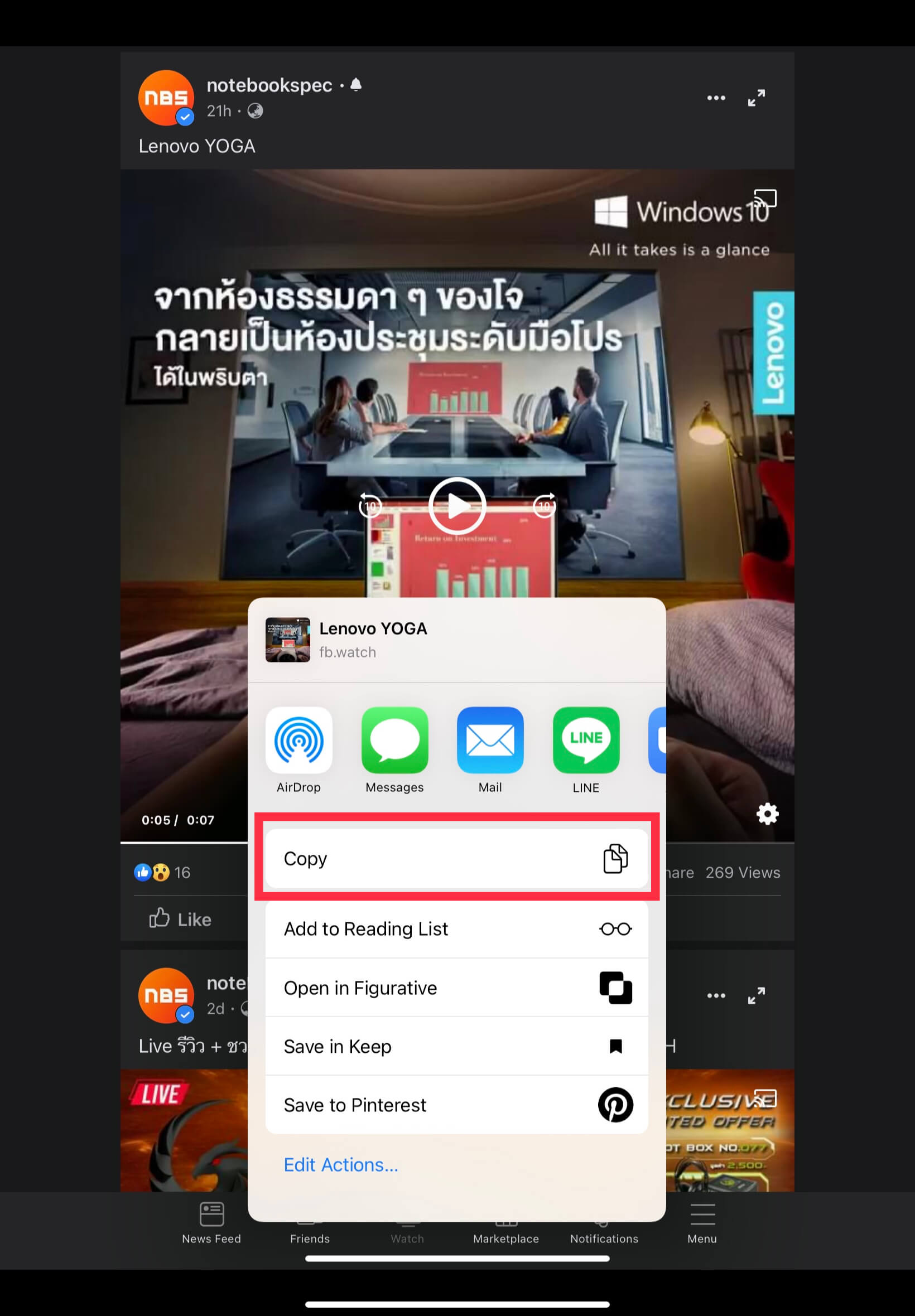
- นำลิงก์นี้ไปวางบนบราวเซอร์อย่าง Google Chrome หรือเบราว์เซอร์ที่มีอยู่ในสมาร์ทโฟนของเรานะ หลังจากนั้นให้เปลี่ยน URL จาก www เป็น mbasic เหมือนเดิม มันก็จะได้หน้าตาประมาณนี้ขึ้นมา ให้เรากดเข้าไปที่วิดีโอที่เราจะดาวน์โหลดอีกครั้ง ก็จะได้วิดีโอเปล่า ๆ ขึ้นมา
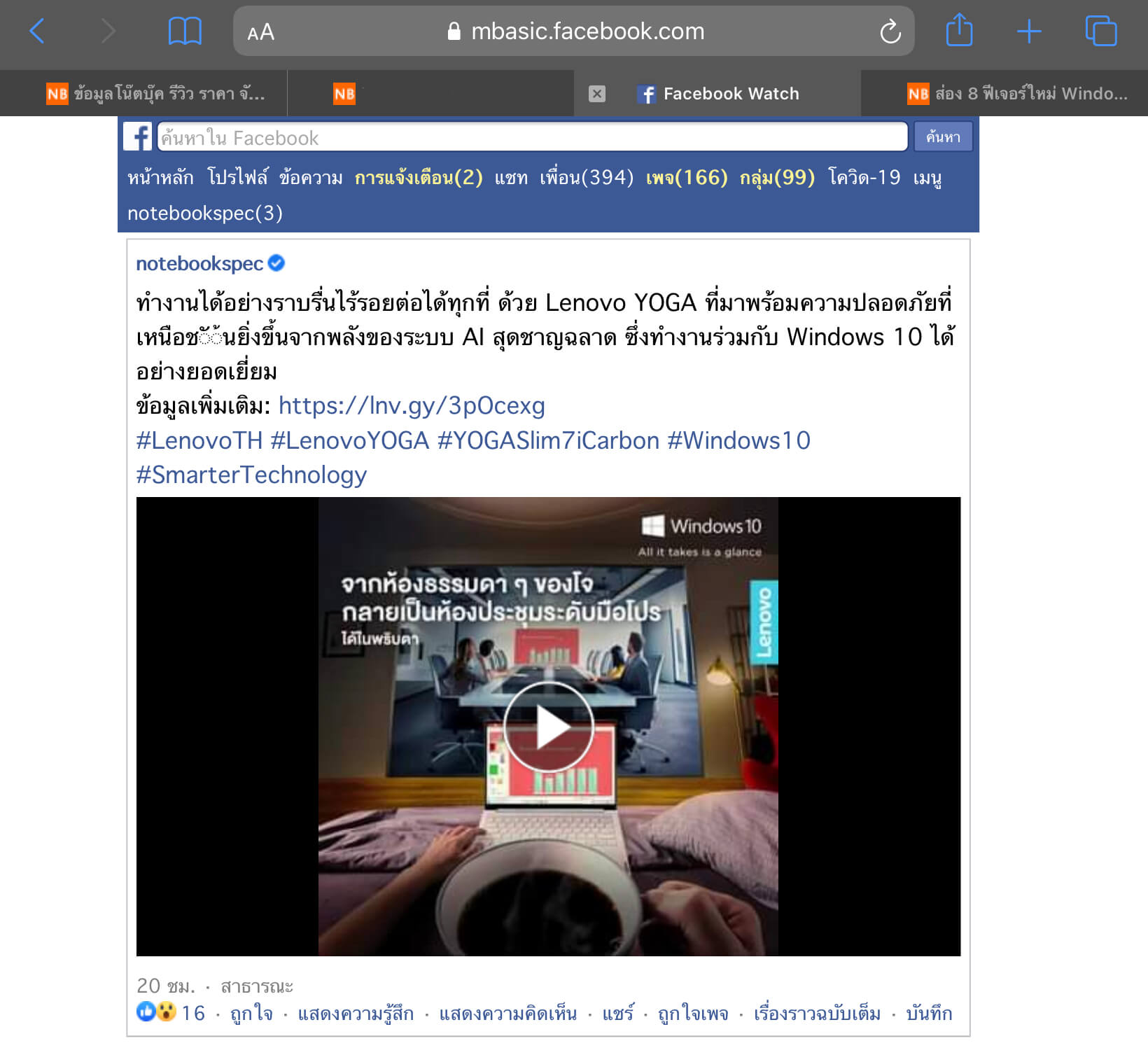
- จากนั้นก็จิ้มหน้าจอค้างไว้สักพักก็จะมีข้อความเด้งขึ้นมาว่าให้ดาวน์โหลดวิดีโอ เมื่อเรากดดาวน์โหลดเสร็จก็เรียบร้อย
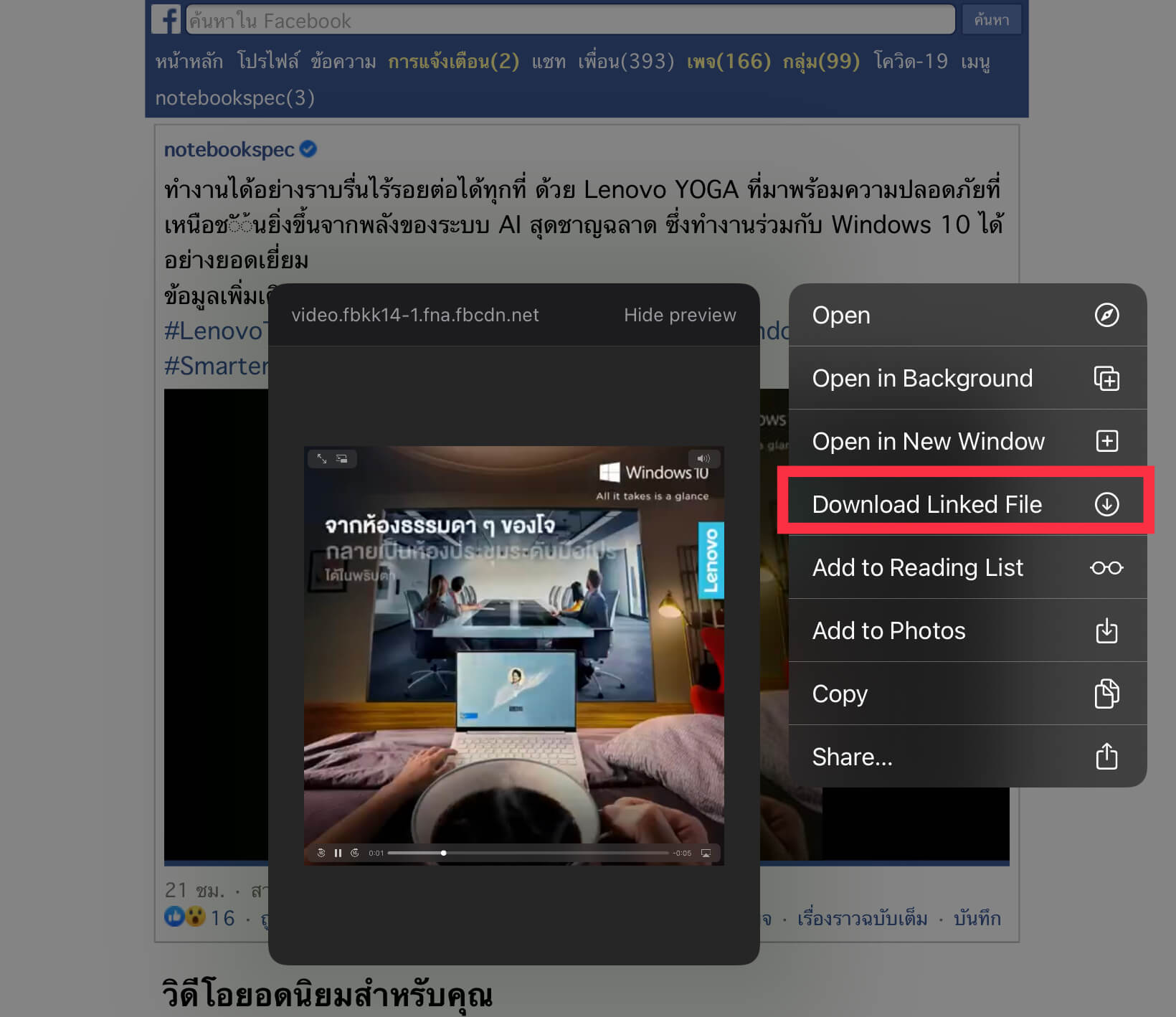
สรุปขั้นตอนการดาวน์โหลดคลิป Facebook ในคอมพิวเตอร์ และในสมาร์ทโฟน
- เลือกวิดีโอที่ต้องการดาวน์โหลด
- ถ้าในสมาร์ทโฟนให้กดตัวเลือกหรือจุดสามจุดแล้ว Copy Link มาแปะบนเบราว์เซอร์ก่อน ถ้าในคอมฯ ไม่ต้อง
- เปลี่ยน URL จาก www เป็น mbasic (เช่น www.facebook.com ให้เปลี่ยนเป็น mbasic.facebook.com) แล้ว Enter
- กดที่วิดีโอที่ต้องการดาวน์โหลดอีกครั้งให้เป็นหน้าวิดีโอเปล่า
- ในคอมฯให้กดคลิกขวาแล้วบันทึกเป็น แต่ถ้าในสมาร์ทโฟนให้จิ้มค้างไว้จนข้อความให้ดาวน์โหลดขึ้นมา
- ดาวน์โหลดคลิปวิดีโอจาก Facebook เรียบร้อย
วิธีดาวน์โหลดคลิปวิดีโอจาก Facebook แบบนี้ เป็นวิธีที่ง่ายและสามารถทำได้โดยไม่ต้องโหลดโปรแกรมอะไรทั้งสิ้น เพียงแค่เปลี่ยน URL เพียงเล็กน้อยก็สามารถดาวน์โหลดมาเก็บไว้ดูเองได้แล้ว แต่ต้องบอกก่อนว่าคุณภาพของวิดีโอนั้นจะได้เพียง SD เท่านั้น ไม่ถึงขั้น HD นะ และความเร็วในการดาวน์โหลดขึ้นอยู่กับคุณภาพอินเทอร์เน็ตของเราด้วย
ดาวน์โหลดคลิปวีดีโอจาก Facebook ผ่านเว็บไซต์อื่น ๆ
1. downvids
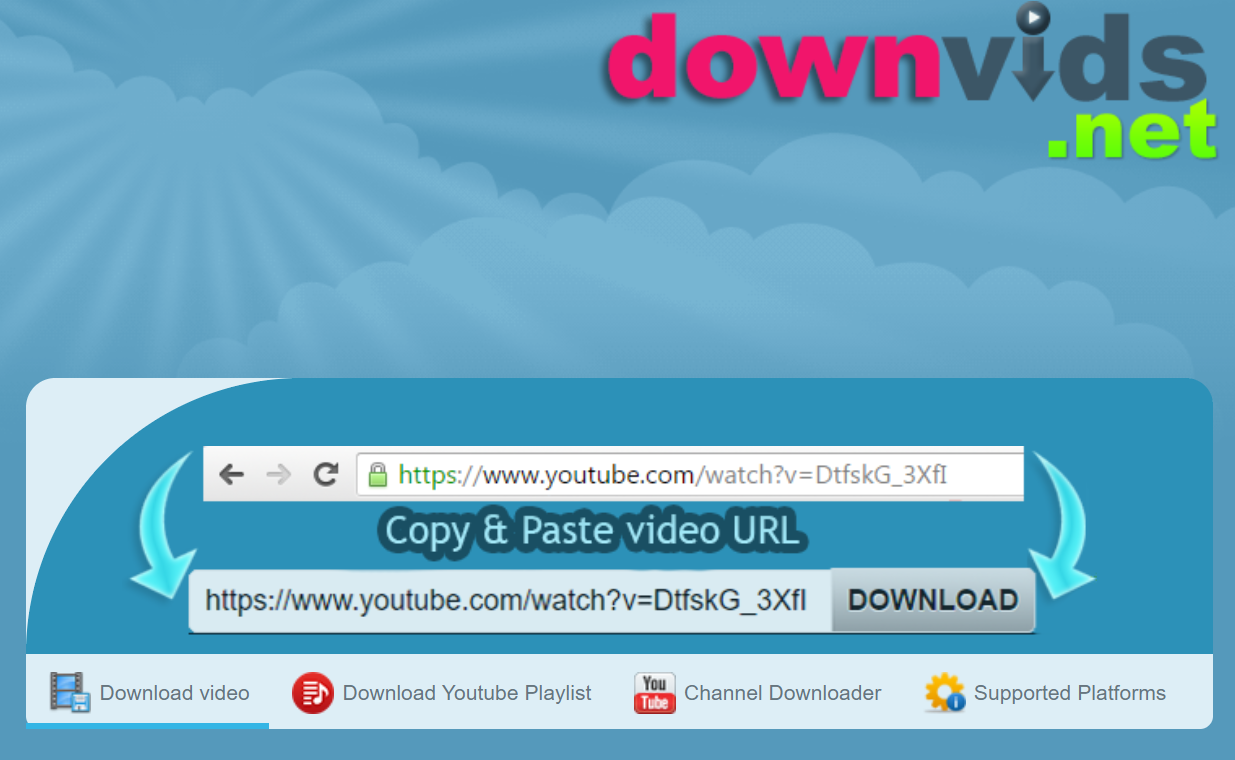
สำหรับเว็บไซต์นี้ วิธีการดาวน์โหลดคลิปก็ง่าย ๆ เหมือนที่ได้แนะนำวิธีไปข้างต้นเลย โดยเราทำเพียงแปะ url ของ facebook video ลงช่องใส่ url ของเว็บนี้ ข้อดีคือดาวน์โหลดวีดีโอจากเฟสได้ง่าย สะดวก บนมือถือก็ดาวน์โหลดได้ แต่ข้อเสียคือ ระวังปุ่มดาวน์โหลดปลอม ที่มักแตะแล้วไปยังเว็บโฆษณา
2. fbdown
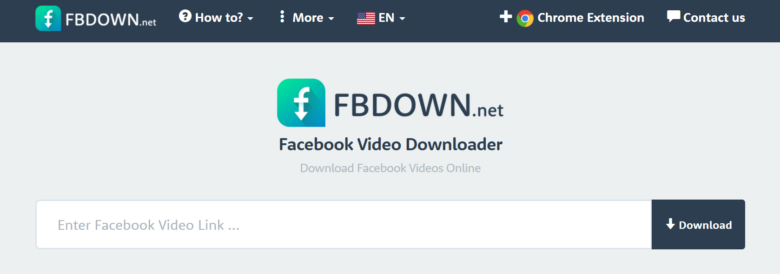
เว็บไซต์นี้ก็เช่นเดียวกัน เพียงแปะ url ของ facebook video ลงช่องใส่ url ของเว็บนี้ ข้อดีคือ มี Extention ส่วนเสริมบน chtrome ให้ดาวน์โหลดวีดีโอ Facebook ได้สะดวกขึ้น ข้อเสียคือ ต้องระวังปุ่มดาวน์โหลดปลอม ที่มักคลิกแล้วไปยังโฆษณาเช่นกัน
3. en.savefrom
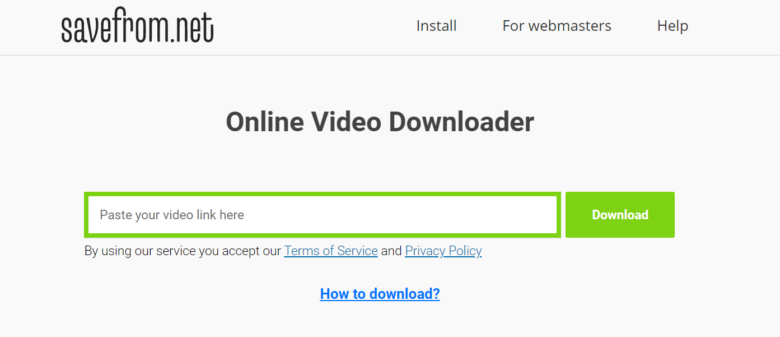
เมื่อเข้าสู่เว็บไซต์ ให้เราแปะ url ของ facebook video ลงช่องใส่ url ของเว็บนี้ ข้อดีคึอมีทั้งเป็นเว็บแอพ ส่วนเสริมบน Chrome และมีโปรแกรมสำหรับคอมพิวเตอร์พีซีด้วย ตัว sacefrom.net รองรับการ ดาวน์โหลดวีดีโอ Facebook แบบ HD และรองรับการดาวน์โหลดวีดีโอจากเฟส ลงบนโทรศัพท์มือถือได้
4. keepvid
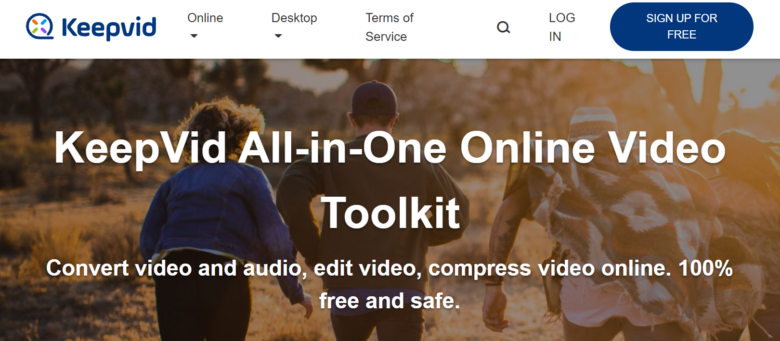
อีกเว็บไซต์ที่นอกเหนือจากวิธีต่างๆ ที่ได้แนะนำไปแล้ว ก็คือเจ้าแห่งการดาวน์โหลดวีดีโอออนไลน์ ที่สามารถใช้งานง่า แถมไม่ต้องลงแอพอื่น ๆ เสริมเข้าไป นั้นก็คือ keepvid นั่นเอง ตัวเว็บไซต์นั้นเราสามารถเข้าไปแปะลิงก์ แล้วดาวน์โหลดคลิปได้ด้วยวิธีเช่นเดียวกับที่แนะนำไปก่อนหน้านั่นเอง ก็จะได้คลิปวิดีโอมาเก็บไว้ดูแล้ว แต่ข้อสังเกตของเว็บไซต์นี้เลยก็คือ รายการคลิปวิดีโอในบางรายการนั้น อาจต้องจ่ายเงินก่อนดาวน์โหลดนั่นเอง
5. SnapSave
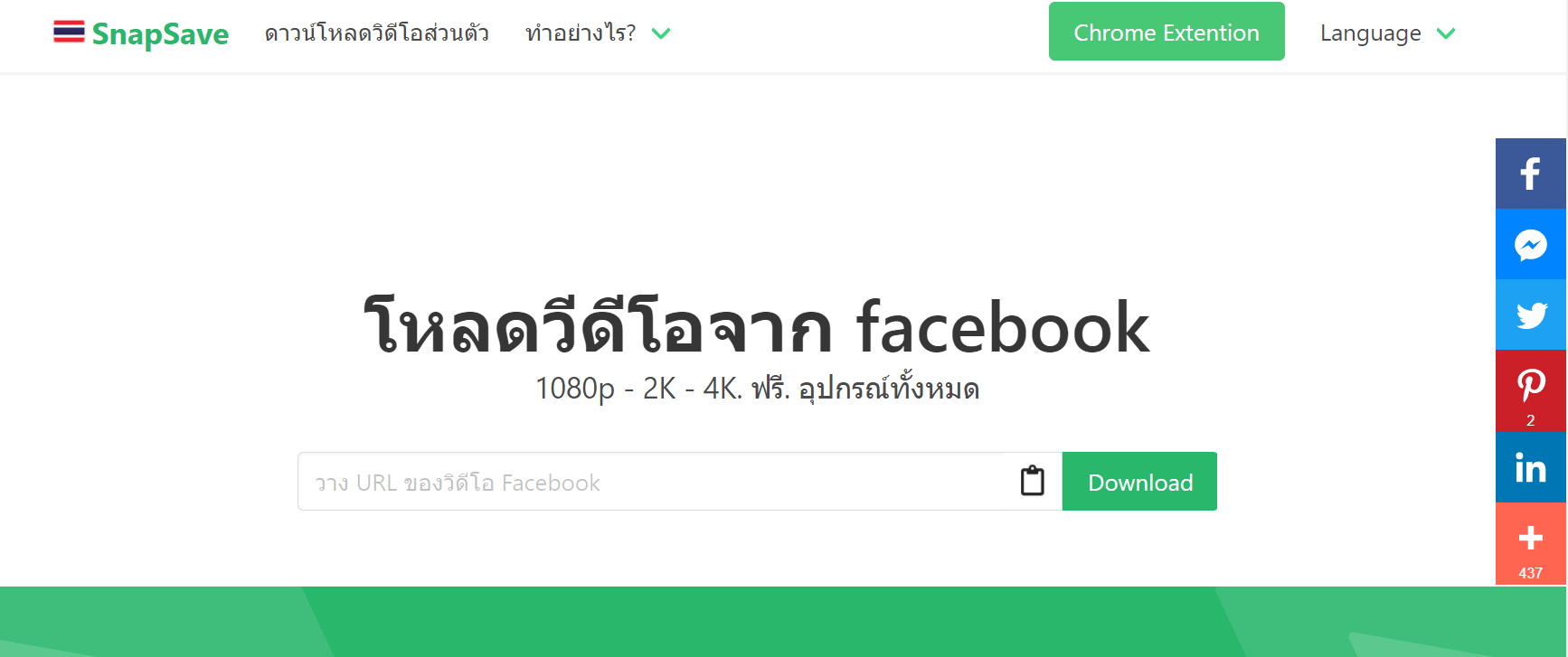
สำหรับเว็บไซต์นี้ เป็นเว็บสำหรับดาวน์โหลดคลิปวิดีโอ Facebook ที่น่าสนใจและลองใช้งานไม่น้อยเลย ตัวเว็บรองรับการดาวน์โหลดไฟล์วิดีโอความละเอียดคมชัด 1080p – 2K – 4K แถมนอกจากเราจะสามารถดาวน์โหลดคลิปผ่านเว็บไซต์ได้แล้ว ยังมีตัวแอพให้ดาวน์โหลดกันด้วย สามารถเข้าไปดูรายละเอียดเพิ่มเติมได้ที่ SnapSave เลย ในส่วนของการใช้งานเบื้องต้นนั้นก็ง่ายดายมากๆ เช่นเดียวกับเว็บอื่นๆ เลย คือเพียงแค่เราคัดลอด URL ของคลิปวิดีโอ Facebook ที่เราต้องการดาวน์โหลด จากนั้นกดที่ Download ก็สามารถดาวน์โหลดคลิปวิดีโอที่ต้องการมายังคอมพิวเตอร์ของเราได้เรียบร้อยแล้ว หรือใครไม่อยากเข้าเว็บบ่อยๆ จะเลือกเป็นส่วนขยายสำหรับ Chrome หรือ Chrome Extension ก็สามารถทำได้
6. Getfvid
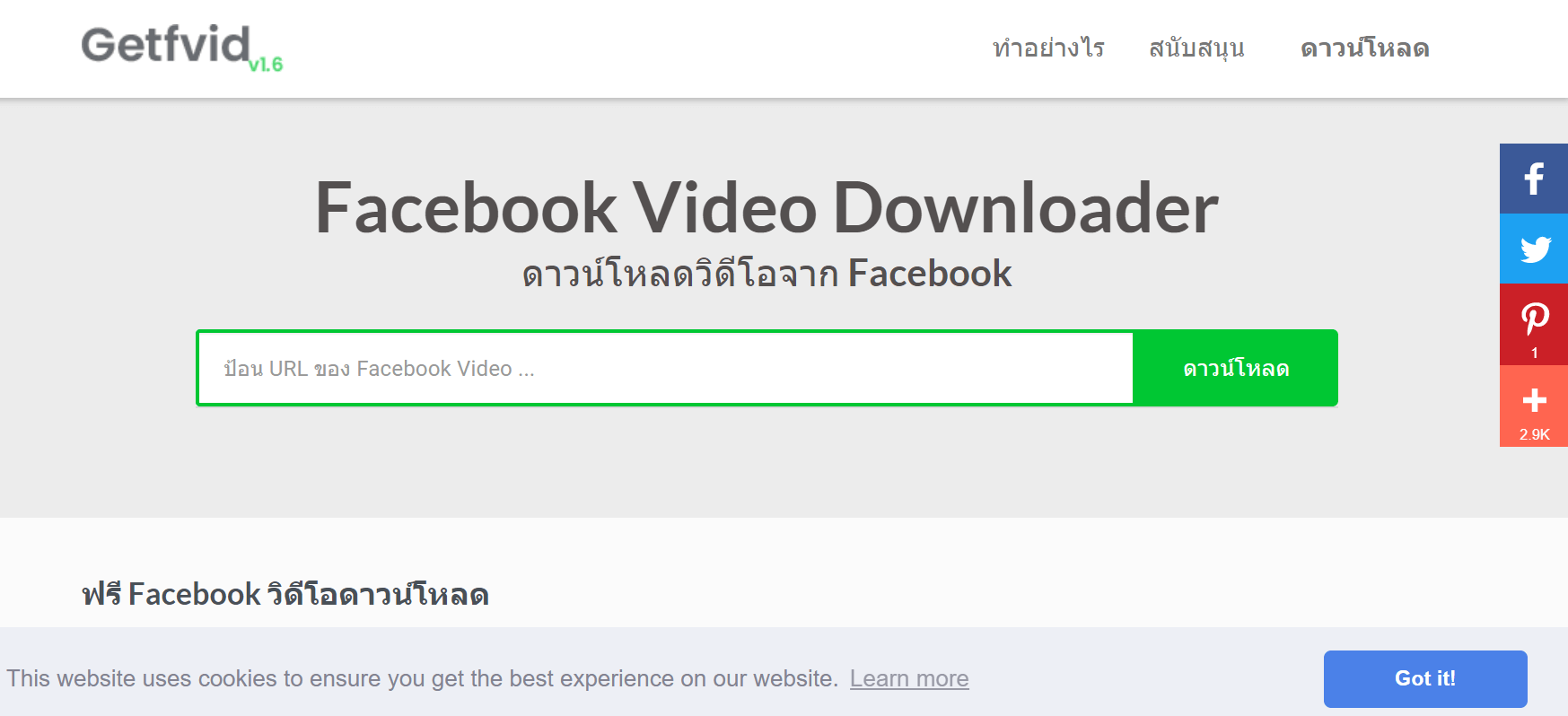
สำหรับเว็บไซต์นี้ ก็เป็นอีกเว็บไซต์ดาวน์โหลดวิดีโอจาก Facebook ที่น่าสนใจมากเลยทีเดียว การดาวน์โหลดตลิปก็สามารถทำได้ง่ายดาย เพียงแค่เราคัดลอก URL ของวิดีโอ Facebook ที่เราต้องการดาวน์โหลดไปวาง จากนั้นกด Download ก็สามารถดาวน์โหลดคลิปมาเก็บไว้ในคอมพิวเตอร์ของเราได้เรียบร้อยแล้ว นอกจากรองรับไฟล์ MP4 แล้ว เรายังสามารถดาวน์โหลดไฟล์เป็น MP3 ได้ด้วย และนอกจากนี้เราก็สามารถจะใช้เป็นส่วนขยายบน Chrome หรือ Chrome Extension ก็ทำได้
และทั้งหมดนี้ก็คือ วิธีการดาวน์โหลดคลิปวิดีโอจากแพลตฟอร์มโซเชียลมีเดีย ยอดนิยมอย่าง Facebook ที่ทางทีมงานได้นำมาฝากกัน ซึ่งสามารถทำตามกันได้ง่ายๆ เพียงไม่กี่คลิกเท่านั้น ไม่ต้องไปพึ่งโปรแกรมให้วุ่นวาย เพียงแค่นำลิงก์ไปวางก็สามารถดาวน์โหลดคลิปมาเก็บไว้ดูได้แล้ว แต่อย่างไรก็ตาม การดาวน์โหลดคลิปวิดีโอที่มีต้นทางมาจากผู้ใช้งานคนอื่นนั้น ก็อาจเป็นการละเมิดลิขสิทธิ์หรือทรัพย์สินทางปัญญา หากเรานำไปเผยแพร่ต่อโดยไม่ได้รับอนุญาต แต่หากดาวน์โหลดเพื่อเก็บไว้ดูเป็นการส่วนตัวนั้นก็อาจไม่เป็นไร แต่ทางที่ดีก็ควรสอบถามไปยังเจ้าของคลิปหรือผู้อัพโหลดคลิปเสียก่อน ว่าอนุญาตให้เราดาวน์โหลดคลิปได้หรือไม่ และวิธีการดาวน์โหลดที่ทีมงานนำมาแนะนำนั้น เพื่อนำไปดาวน์โหลดเก็บไว้ดูส่วนตัวเท่านั้น ไม่สนับสนุนให้ดาวน์โหลดคลิปวิดีโอของผู้อื่นไปใช้ในเชิงพาณิชย์เด็ดขาด
อ่านบทความเพิ่มเติม / บทความที่เกี่ยวข้อง